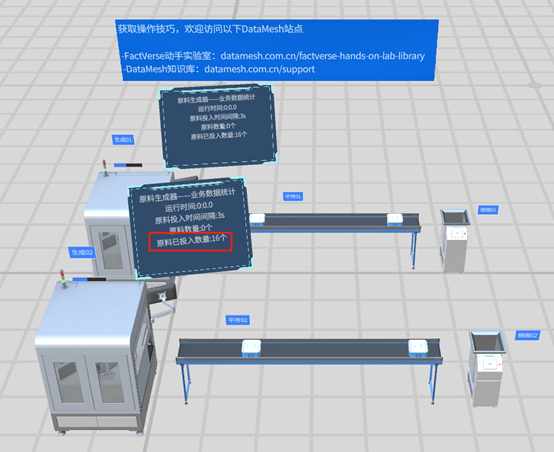- 如何打开和播放场景
- 如何修改场景
- 如何连接孪生体
- 如何更改孪生体属性并选择其他孪生体
- 如何使用业务数据看板
安装最新版本 FactVerse Designer
打开FactVerse Designer,登录后点击【打开】之后依次点击HOL-HOLFV-001找到场景“初级物流线”进入FactVerse动手实验室01。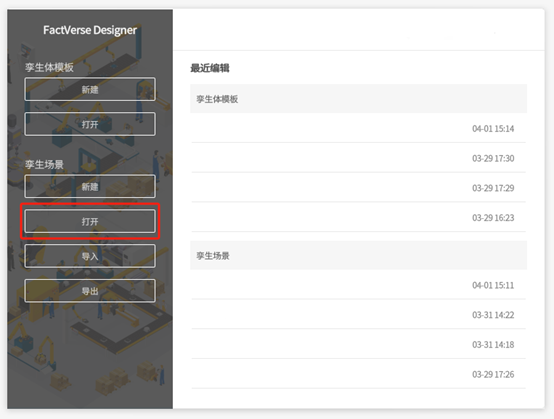
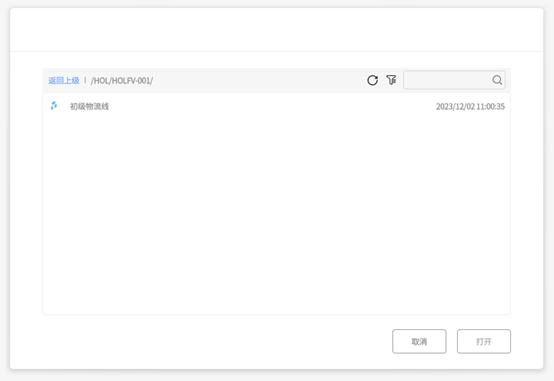
点击场景右上方的按键进入场景预览,此时我们可以观察到成品线的正常运作

接下来让我们熟悉孪生体场景的使用方法。通过以下步骤可以搭建一条一样的产品线:
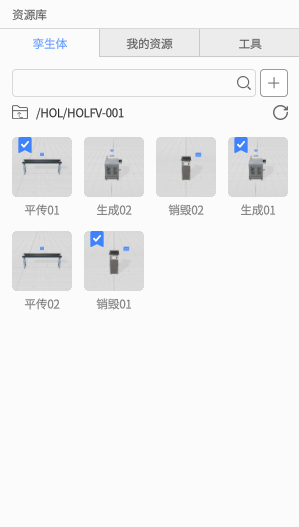
由于场景中的孪生体具有唯一性,所以尽管是外观、功能和作用相同的孪生体,那也是两个不同的孪生体。此时,我们在场景中为相同作用的两个孪生体分别命名为01、02以作区分(例如生成01、生成02),01作为对照组,02作为实验组搭建两条功能相同的产品线进行对照实验。
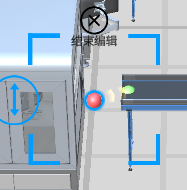
由于场景中孪生体是独立的个体,一个有输入/输出的孪生体有出入口之分,只有通过连接线将两个孪生体的出入口连接起来的方式,才能让这两个孪生体进行逻辑关联。
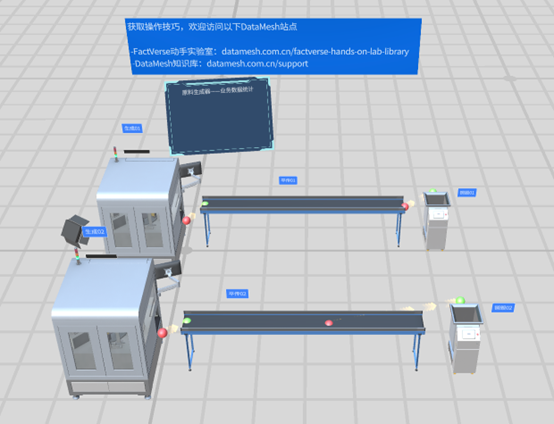

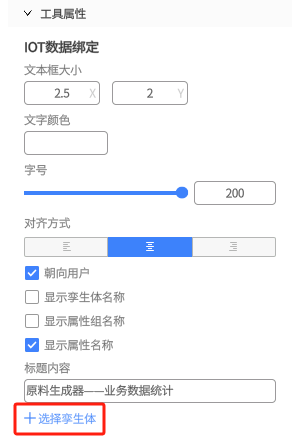
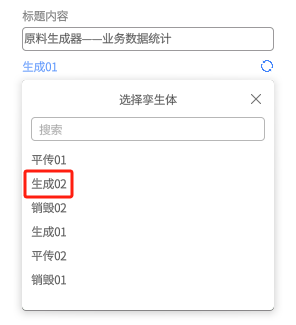
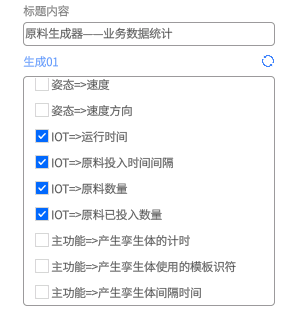
完成以上的所有步骤之后,再次点击右上角的预览按键预览新搭建好的产品线。
此时可以观察到业务数据看板中的内容会随着场景运行而改变。